■概要
GitHubでのIssue管理と、Microsoft SharePointでのタスク管理を別々に行っていませんか?Issueが作成されるたびに手動でSharePointに情報を転記する作業は、手間がかかるうえに入力漏れなどのミスも発生しがちです。
このワークフローを活用すれば、GitHubとMicrosoft SharePointの連携が自動化され、Issueの内容が即座にMicrosoft SharePointリストに追加されるため、こうした課題をスムーズに解消できます。
■このテンプレートをおすすめする方
■このテンプレートを使うメリット
■フローボットの流れ
※「トリガー」:フロー起動のきっかけとなるアクション、「オペレーション」:トリガー起動後、フロー内で処理を行うアクション
■このワークフローのカスタムポイント
■注意事項

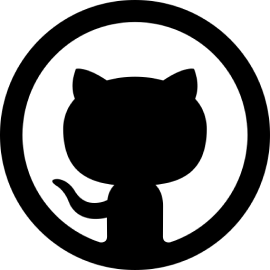
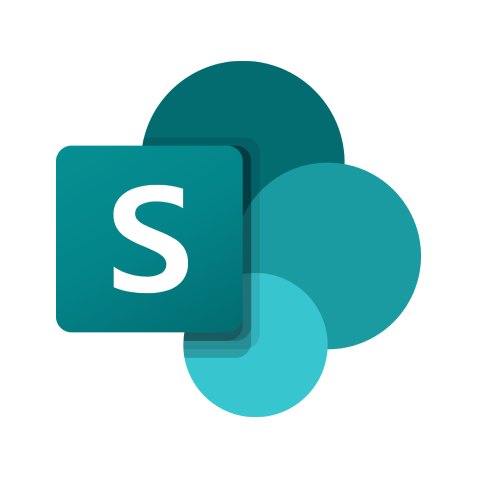
 Issueが新しく作成されたら
Issueが新しく作成されたら
 Issueが新しく作成または更新されたら
Issueが新しく作成または更新されたら
 プルリクエストが作成されたら
プルリクエストが作成されたら
 プルリクエストが作成または更新されたら
プルリクエストが作成または更新されたら
 IssueまたはPull Requestにコメントが作成されたら
IssueまたはPull Requestにコメントが作成されたら
 Issueがクローズされたら(Webhook起動)
Issueがクローズされたら(Webhook起動)
 Issueがオープンされたら(Webhook起動)
Issueがオープンされたら(Webhook起動)
 Webhookを受信したら(Webhook起動)
Webhookを受信したら(Webhook起動)
 Pull Requestがマージされたら(Webhook起動)
Pull Requestがマージされたら(Webhook起動)
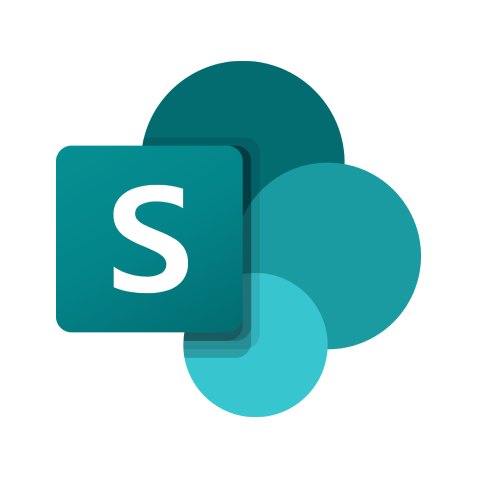 リストにアイテムが追加・更新されたら
リストにアイテムが追加・更新されたら
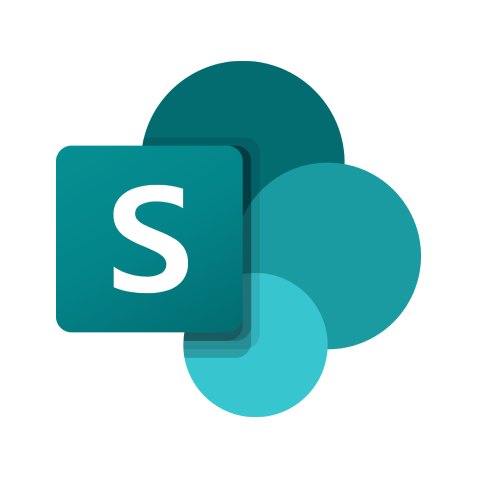 サイト内の指定フォルダにファイルが作成または更新されたら
サイト内の指定フォルダにファイルが作成または更新されたら
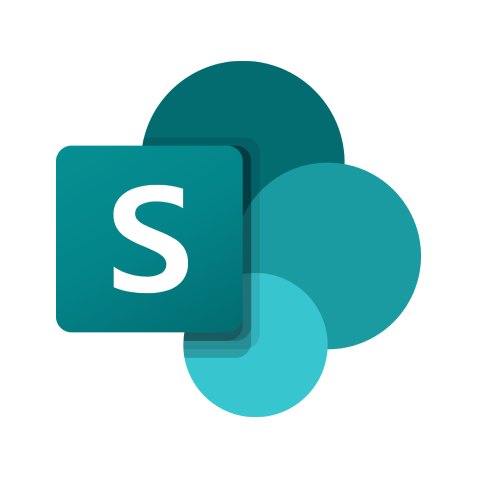 サイト内の指定フォルダにフォルダが作成または更新されたら
サイト内の指定フォルダにフォルダが作成または更新されたら
 Issueを作成
Issueを作成
 リポジトリにユーザーを追加する
リポジトリにユーザーを追加する
 Issueの一覧を取得
Issueの一覧を取得
 Issueを取得
Issueを取得
 Issue・Pull Requestにコメントを追加
Issue・Pull Requestにコメントを追加
 Issueを更新
Issueを更新
 IssueとPull Requestを検索
IssueとPull Requestを検索
 ユーザーを検索
ユーザーを検索
 プルリクエストを作成
プルリクエストを作成
 プルリクエストを取得
プルリクエストを取得
 プルリクエストを更新
プルリクエストを更新
 リポジトリからユーザーを削除
リポジトリからユーザーを削除
 Issueを検索
Issueを検索
 Pull Requestを検索
Pull Requestを検索
 コミットの一覧を取得する
コミットの一覧を取得する
 リリースノートを作成する
リリースノートを作成する
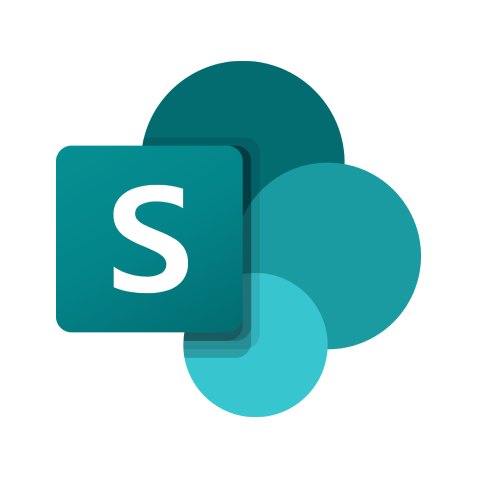 ファイルをアップロード
ファイルをアップロード
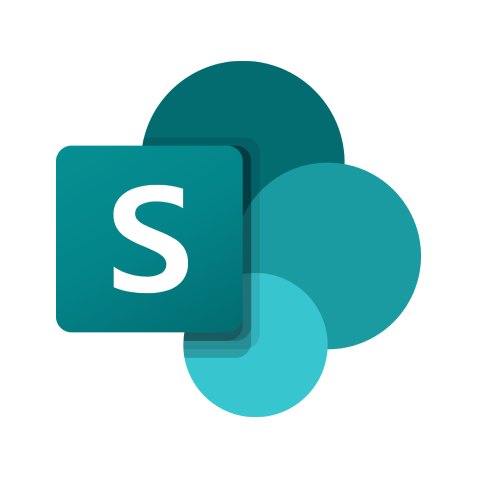 フォルダを作成
フォルダを作成
 Issueが新しく作成されたら
Issueが新しく作成されたら Issueが新しく作成または更新されたら
Issueが新しく作成または更新されたら プルリクエストが作成されたら
プルリクエストが作成されたら プルリクエストが作成または更新されたら
プルリクエストが作成または更新されたら IssueまたはPull Requestにコメントが作成されたら
IssueまたはPull Requestにコメントが作成されたら Issueがクローズされたら(Webhook起動)
Issueがクローズされたら(Webhook起動) Issueがオープンされたら(Webhook起動)
Issueがオープンされたら(Webhook起動) Webhookを受信したら(Webhook起動)
Webhookを受信したら(Webhook起動) Pull Requestがマージされたら(Webhook起動)
Pull Requestがマージされたら(Webhook起動) Issueを作成
Issueを作成 リポジトリにユーザーを追加する
リポジトリにユーザーを追加する Issueの一覧を取得
Issueの一覧を取得 Issueを取得
Issueを取得 Issue・Pull Requestにコメントを追加
Issue・Pull Requestにコメントを追加 Issueを更新
Issueを更新 IssueとPull Requestを検索
IssueとPull Requestを検索 ユーザーを検索
ユーザーを検索 プルリクエストを作成
プルリクエストを作成 プルリクエストを取得
プルリクエストを取得 プルリクエストを更新
プルリクエストを更新 リポジトリからユーザーを削除
リポジトリからユーザーを削除 Issueを検索
Issueを検索 Pull Requestを検索
Pull Requestを検索 コミットの一覧を取得する
コミットの一覧を取得する リリースノートを作成する
リリースノートを作成する